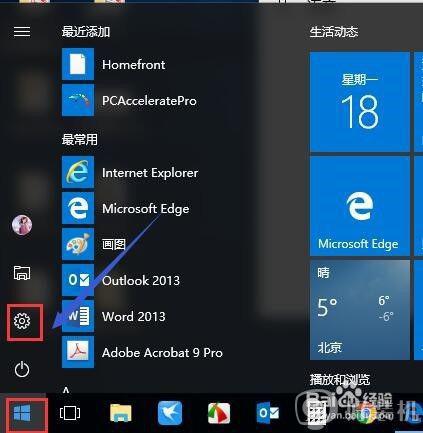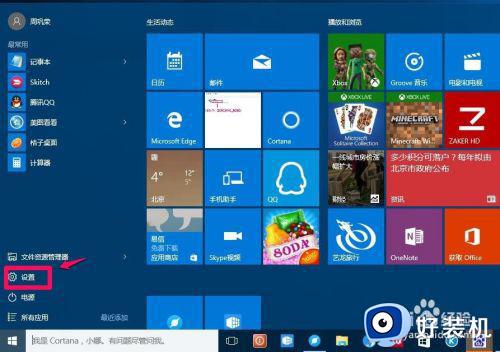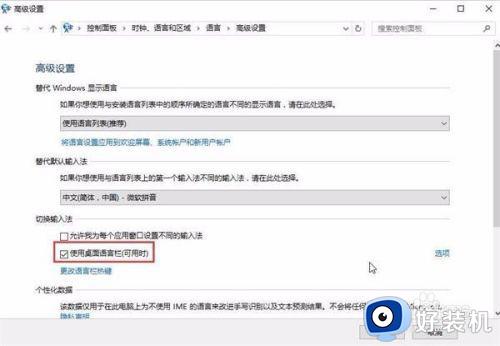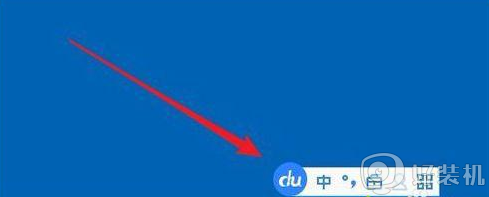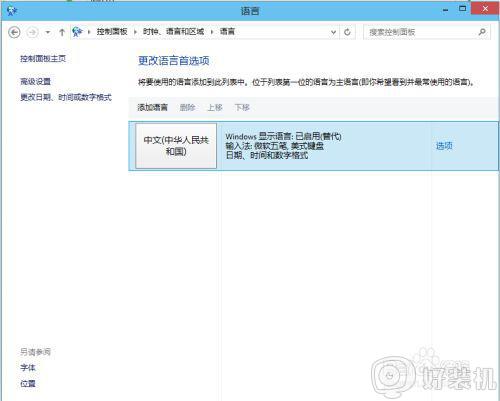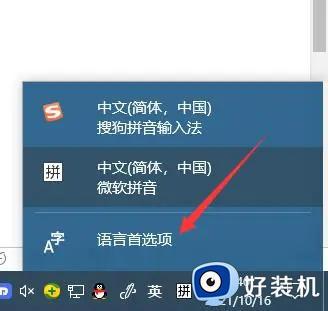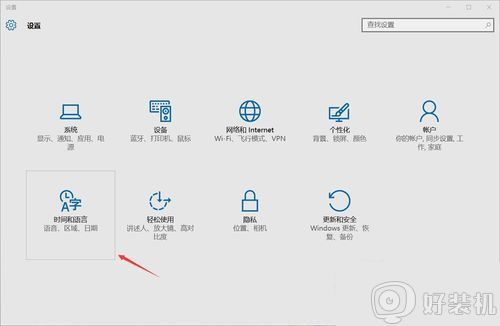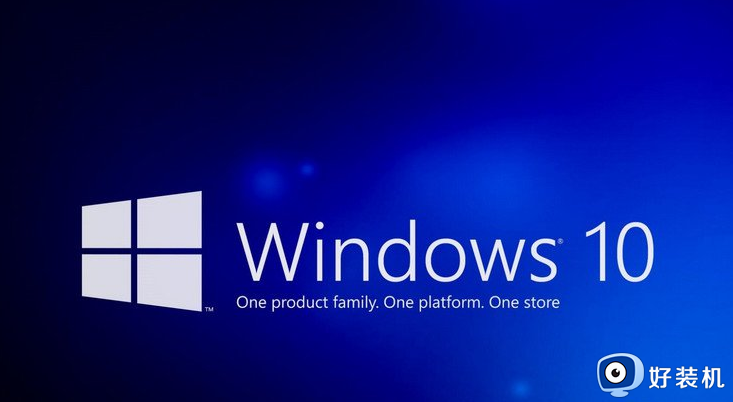win10 装英文输入法的步骤 win10如何装英文输入法
时间:2022-05-05 13:31:55作者:huige
在电脑中,通常是自带有微软拼音输入法和英文输入法,不过有小伙伴安装win10系统后发现是没有英文输入法的,这样对于经常用到英文的用户们来说就很不方便了,其实我们可以自己手动安装,那么win10如何装英文输入法呢?针对这个问题,本文给大家说说详细的安装步骤吧。
具体步骤如下:
1、双击打开Win10的控制面板,点击添加语言。如下图所示。
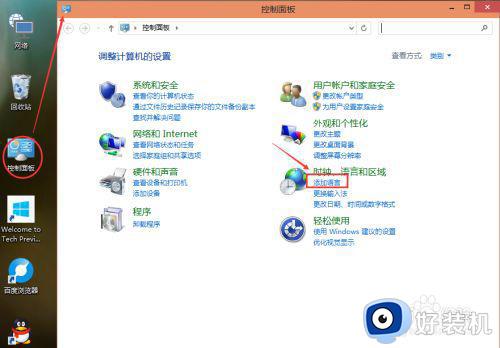 2、在语言窗口里,点击添加语言,如下图所示。
2、在语言窗口里,点击添加语言,如下图所示。
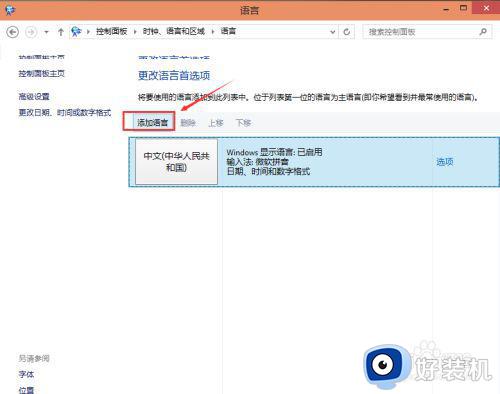 3、在添加语言窗口上可以看到有很多语言可以添加,如下图所示。
3、在添加语言窗口上可以看到有很多语言可以添加,如下图所示。
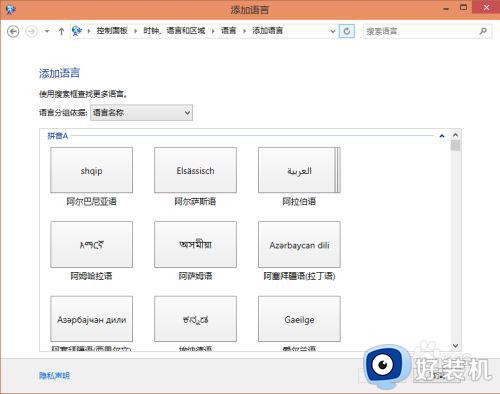 4、找到英文输入法并选中,然后点击打开,如下图所示。
4、找到英文输入法并选中,然后点击打开,如下图所示。
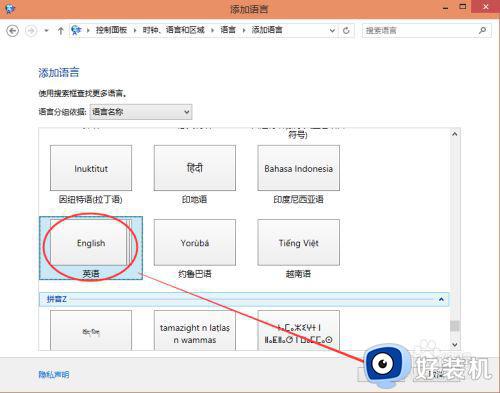 5、打开英文的方言界面,英文和中文一样,不同地区的有不同的方言,选择你喜欢的英语方言,然后点击添加,如下图所示。
5、打开英文的方言界面,英文和中文一样,不同地区的有不同的方言,选择你喜欢的英语方言,然后点击添加,如下图所示。
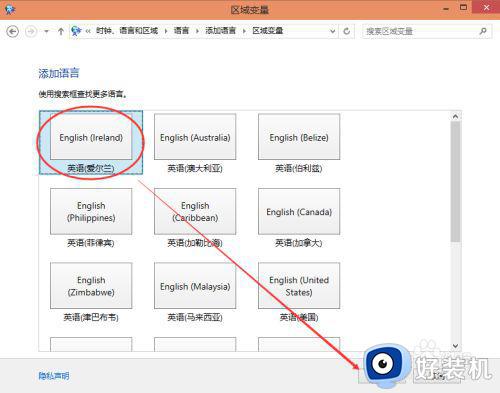 6、添加语言后,返回语言界面就可以看到刚刚添加的英文输入法了。如下图所示。
6、添加语言后,返回语言界面就可以看到刚刚添加的英文输入法了。如下图所示。
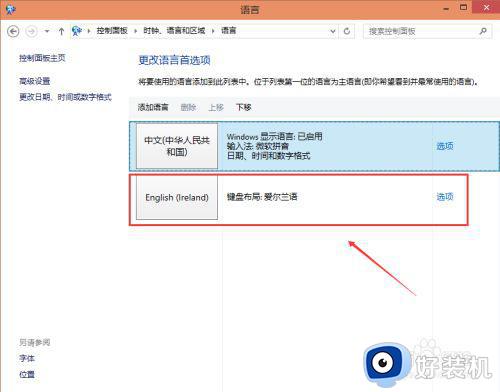 7、点击右下角的输入法,可以看到英文输入法已经添加成功了,如下图所示。
7、点击右下角的输入法,可以看到英文输入法已经添加成功了,如下图所示。
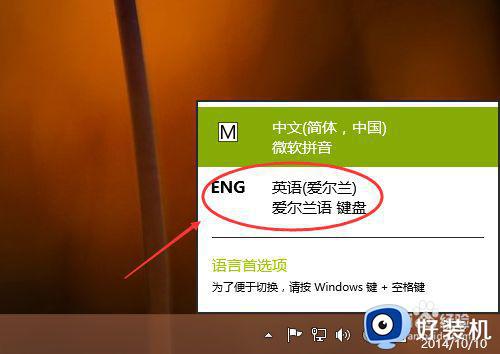
关于win10 装英文输入法的步骤就给大家讲述到这里了,有相同需要的小火把你们可以学习上面的方法步骤来进行安装添加即可,希望帮助到大家。